Как раскрасить черно-белые фотографии | Инструкции по Настройке
ПрактикаКак это сделать
Евгений Курышев | 18.04.2019Сегодня раскрасить старые черно-белые фотографии может каждый. Рассказываем, как это сделать на максимально качественном уровне.
Несмотря на то, что технология цветной фотографии существует с начала XX века (в частности, метод Адольфа Мите), действительно популярной в нашей стране она стала не раньше 1990-х годов. Но до сих пор во многих семьях хранятся пухлые альбомы с черно-белыми снимками, сделанными 30-40 лет назад: старые карточки способны пробудить целую гамму чувств и воспоминаний, перенести сквозь время.
Впрочем, черно-белое изображение никогда не выходило из моды: даже сегодня, в эпоху цифровой революции, многие мастера продолжают работать в этом жанре. Однако бывает и наоборот – спустя годы у человека появляется желание превратить черно-белую фотографию в цветную. Какие же способы для этого доступны?
Ручная раскраска
Прежде всего нельзя не вспомнить о самом привычном для большинства представителей старшего поколения способе, когда художник раскрашивал фотографию с помощью масляных красок, акварели либо
специальных анилиновых красителей, которые использовались для профессиональной ретуши.
Вам захотелось на какое-то время почувствовать себя художником 50-х? Воспользуйтесь веб-сервисом ColorizePhoto Converter. Этот небольшой фоторедактор, работающий в окне интернет-браузера, позволяет вручную раскрашивать цифровые черно-белые снимки, подбирая цвета с любого другого цветного изображения, которое либо загружается в сервис пользователем, либо выбирается из представленных по умолчанию вариантов. Данный способ подходит для раскрашивания изображений, на которых не так много небольших объектов, требующих индивидуального подхода. Например, с помощью сервиса можно быстро раскрасить черно-белый портрет.
Но следует помнить: если речь идет о фотографии, у которой нет цифровой копии, предварительно сделайте ее с помощью сканера или воспользуйтесь услугами фотомастерской.
Нейросетевые алгоритмы
Приложения, работающие на базе таких технологий, как искусственный интеллект, нейронные сети и машинное обучение, все чаще становятся частью нашей жизни. Ряд интернет-сайтов и мобильных приложений предлагают широкий спектр инструментов и для прикладной фотообработки. Однако в подавляющем большинстве случаев речь идет о фильтрах, эффект которых наиболее заметен в случае изначально цветных снимков. А вот программ, позволяющих автоматически превратить черно-белое фото в цветное, значительно меньше. Принцип работы большинства из них схож: речь идет об искусственном интеллекте (ИИ), которому «скармливают» значительное количество фотографий, как цветных, так и черно-белых, он изучает их, корректирует алгоритм колоризации черно-белых изображений и позже применяет к загружаемым пользователями фотографиям.
Algorithmia Colorize Photos
Этот сервис, разработанный группой ученых Калифорнийского университета в Беркли (The University of California, Berkele), пожалуй, на сегодняшний день самый известный. Но, хотя ему уже несколько
лет, за которые им проанализированы миллионы фотографий, он все еще работает в демонстрационном режиме. По крайней мере такой вывод можно сделать, оценив его URL-адрес. Первоначально проект был
запущен после изучения ИИ миллиона изображений из базы данных ImageNet.
Но, хотя ему уже несколько
лет, за которые им проанализированы миллионы фотографий, он все еще работает в демонстрационном режиме. По крайней мере такой вывод можно сделать, оценив его URL-адрес. Первоначально проект был
запущен после изучения ИИ миллиона изображений из базы данных ImageNet.
Работать с Algorithmia Colorize Photos очень просто: вставить URL-адрес изображения в специальное поле либо загрузить оцифрованную фотографию с помощью кнопки ‘Upload’, после чего нажать ‘Colorize It’. Иногда процесс колоризации может начаться автоматически. Примерно через 5–25 секунд сервис представит результат: интерактивное изображение, разделенное пополам фиолетовой линией, слева от которой расположена часть оригинального фото, а справа – обработанная.
Colorize Photos for Free
Делает то же самое, однако с использованием другого алгоритма. Кроме того, здесь указано ограничение на размер файла загружаемого изображения – 15 Мбайт. Также можно влиять на обработку фото, меняя
пункт ‘Render Factor’, значения которого варьируются от 3 до 45 (xем ниже , тем больше цветовая насыщенность конечного изображения).
«Колор»
В свое время этот сервис запустила студия Артемия Лебедева. Так же, как и предыдущие, он автоматически раскрашивает монохромные изображения, используя алгоритмы машинного обучения. Результаты работы примерно на одном уровне с Algorithmia.
Цифровые фоторедакторы
У приложений, работающих на базе нейросетей, машинного обучения и ИИ, есть ряд недостатков. Так, интерфейс, предлагаемый пользователю, обычно не отличается разнообразием параметров, позволяющих влиять на результат. Кроме того, конечный результат часто далек от идеала: например, фото может быть окрашено не полностью, какие-то цвета определены более правильно, а какие-то менее. А бывает, что фото после обработки почти не отличается от оригинала, особенно часто такое случается с выцветшими старыми снимками.
Если вас не устраивают автоматические программы на базе нейросетей, стоит поэкспериментировать с одним из графических фоторедакторов.
Если же нет желания погружаться в изучение профессионального ПО, можно обратиться к соответствующему специалисту. В частности, на сервисе Reddit Colorization Requests люди выкладывают черно-белые фото, которые хотели бы увидеть в цвете, и ждут реакции сообщества. В заголовке
сообщения следует указать, готовы ли вы платить за работу (‘Free’ или ‘Paid’), а в тексте указать, что хотели бы получить на выходе.
В заголовке
сообщения следует указать, готовы ли вы платить за работу (‘Free’ или ‘Paid’), а в тексте указать, что хотели бы получить на выходе.
Обычно через несколько дней кто-то из добровольцев берется за такую работу.
Искусство колоризации
Стоит признать, что цифровая ретушь и колоризация не слишком далеко ушли от ручного раскрашивания физических фотографий – ведь нейросетевые алгоритмы пока только учатся угадывать, как выглядели те или иные объекты в реальности. Да, иногда получается замечательный результат, однако выкладывают, как обычно, только хорошее, а десятки, а то и сотни провалов никто описывать не спешит.
Профессиональная работа с серьезным ПО требует долгих часов обучения и экспериментов – далеко не каждый готов на это. Превращение черно-белых фотографий в цветные как было искусством в 50-е годы,
так им остается. Цифровая колоризация – сложнейшая работа с сотнями и даже тысячами слоев. До тех пор пока любая, даже небольшая деталь не будет идеально сочетаться с остальными (по сути, для
каждого важного элемента создается свой слой).
В рамках первичной реконструкции происходит работа с физическими недостатками оригинала, корректируются контрастность, яркость и светотени. Далее идет самое сложное – пресловутая работа с цветовыми слоями. Необходимо угадать, какой цвет и где использовать, поскольку на данном этапе развития технологий мы все еще можем лишь предполагать (если не имеем знаний или документированных свидетельств), какого цвета, например, были глаза у нашего прадеда. Об этом можно судить благодаря тому, что какие-то предметы с фотографии сохранились (например, одежда или часы), а относительно других остались достоверные сведения в архивах и т. п.
Чтобы оценить, как все это проделывают профессионалы, и получить эстетическое удовольствие, рекомендую посетить сайт проекта Dynamichrome, в
рамках которого оцифровывают и делают цветными многие исторические фотохроники.
Журнал: Журнал IT-Expert [№ 04/2019], Подписка на журналы
Цветокоррекция. Черно-белая фотография
Чёрно-белые фотографии популярны даже в век цифровой фотографии. Об этом свидетельствуют тысячи снимков в модных журналах и на популярных фоторесурсах.
Изначально фотография была чёрно-белой и других вариантов не было. Сейчас, чтобы получить Ч/Б снимок, нужно преобразовывать цветное изображение в чёрно-белое. Самое интересное то, что матрица в фотокамерах способна воспринимать свет только в оттенках серого, которых, к слову, гораздо больше, чем 50. Для того, чтобы картинка стала цветной, используют специальный фильтр, состоящий из красных, зелёных и синих участков, располагающихся в определённой последовательности.
При съёмке на плёнку очень трудно корректировать яркости отдельных цветов. Например, при использовании красного фильтра на объективе голубое небо в Ч/Б варианте получается темнее. В цифровой фотографии всё гораздо проще. Мы можем редактировать яркости отдельных цветов, и преобразовав снимок в чёрно-белый получить желаемый результат, а в случае неудачи попробовать заново. С плёнкой такое не проходит. Наилучший инструмент для съёмки чёрно-белых фотографий являются камеры с возможностью сохранения RAW-файлов. Сырые фотографии содержат 12 или 14 бит информации о цвете, в отличии от Jpeg, где цветовое пространство сжимается до 8 бит.
Мы можем редактировать яркости отдельных цветов, и преобразовав снимок в чёрно-белый получить желаемый результат, а в случае неудачи попробовать заново. С плёнкой такое не проходит. Наилучший инструмент для съёмки чёрно-белых фотографий являются камеры с возможностью сохранения RAW-файлов. Сырые фотографии содержат 12 или 14 бит информации о цвете, в отличии от Jpeg, где цветовое пространство сжимается до 8 бит.
Почти все камеры имеют режим съёмки в Ч/Б. У данной опции есть серьёзные недостатки. Изображение получается плоским. Мы не можем регулировать параметры, такие как яркость отдельных тонов и контрастность. Иногда предоставляются параметры для регулировки контраста и баланса цветов, но этим очень неудобно пользоваться при съёмке.
Лучше всего снимать в цвете и сохранять снимки в RAW, а преобразование выполнять в Photoshop, который может похвастаться завидным количеством инструментов для этого. Среди них есть как разрушающие, так и не разрушающие.
Разрушающие инструменты – это те, которые не позволяют вернуться к цветному варианту снимка, а затем снова продолжить обработку в ч/б. Единственный способ вернуться к предыдущим шагам – это сделать отмену действий, которые ограничены количеством сохраняемых шагов в «истории».
Единственный способ вернуться к предыдущим шагам – это сделать отмену действий, которые ограничены количеством сохраняемых шагов в «истории».
Неразрушающие методы обработки предполагают использование корректирующих слоёв и смарт-объектов. Всё преобразование происходит на новом слое, параметры которого в любой момент можно изменить, а исходный снимок остаётся не тронутым. Затем можно сохранить работу в PSD или TIFF со всеми слоями для дальнейшего редактирования или сохранить как Jpeg с уменьшением объёма файла и утратой всех слоёв.
Для демонстрации примеров понадобится исходное цветное изображение.
1. Разрушающее конвертирование снимка в градации серого
Это самый быстрый и простой способ создания чёрно-белой фотографии, который удаляет всю информацию о цвете. Для того, чтобы им воспользоваться, нужно перейти в меню Изображение — Режим — Градации серого.
Появляется окно с предложением удалить данные цветов. Среди вариантов ответа есть «Применить» и «Отмена». В некоторых вариантах перевода написано не «Применить», а «Отменить». Из минусов стоит отметить абсолютную неконтролируемость результата и невозможность вернуться к цветному варианту изображения. Меньшую степень разрушаемости демонстрирует метод обесцвечивания. Мы можем сделать копию цветного слоя и перейти в меню Изображение – Коррекция – Обесцветить или нажать Shift+Ctrl+U. Это обесцветит не весь снимок, а только выбранный слой и таким образом можно легко вернуться к цветному изображению.
Среди вариантов ответа есть «Применить» и «Отмена». В некоторых вариантах перевода написано не «Применить», а «Отменить». Из минусов стоит отметить абсолютную неконтролируемость результата и невозможность вернуться к цветному варианту изображения. Меньшую степень разрушаемости демонстрирует метод обесцвечивания. Мы можем сделать копию цветного слоя и перейти в меню Изображение – Коррекция – Обесцветить или нажать Shift+Ctrl+U. Это обесцветит не весь снимок, а только выбранный слой и таким образом можно легко вернуться к цветному изображению.
2. Цветовой тон/Насыщенность
Результат данного метода такой же, как и при использовании обесцвечивания и преобразования в оттенки серого. Преимущество заключается в том, что можно работать не напрямую с изображением, а на корректирующем слое. Для разрушающей коррекции нужно перейти в меню Изображение — Коррекция — Цветовой тон/Насыщенность (Ctrl+U), а для работы с неразрушающим корректирующим слоем нужно отправиться в Слои — Новый корректирующий слой — Цветовой тон/Насыщенность. Чтобы изображение потеряло цвета, нужно сдвинуть ползунок влево до упора на значение -100.
Чтобы изображение потеряло цвета, нужно сдвинуть ползунок влево до упора на значение -100.
Плюсы: Преобразование выполняется легко и быстро. Можно использовать как не разрушающий метод.
Минусы: Нет контроля результата.
Также во втором способе есть интересная возможность. Если поставить галочку в пункте «Тонирование», то можно придать всему снимку определённы тон. Если цветовой тон перевести на значение 27, а параметр Насыщенность сдвинуть на 20-25 пунктов, то получится классическая сепия.
3. Удаление цвета в цветовом пространстве LAB
Данный метод не многим отличается от самого первого. Суть в том, что в градации серого переводится лишь один канал. Однако, в цветовом пространстве LAB каналы совсем не такие как в RGB и даже CMYK. Работа будет выполняться с каналом яркости. Lab позволяет редактировать яркость отдельно от всех остальных каналов. Чтобы проделать данную операцию по отсечению цвета нужно перейти в меню Изображение — Режим — Lab. Затем отправляемся на вкладку «Каналы». Из трёх каналов выбираем Яркость.
Затем отправляемся на вкладку «Каналы». Из трёх каналов выбираем Яркость.
Затем: Изображение — Режим — Градации серого. Появится окно, в котором будет предложено удалить все канал, кроме выделенного. Соглашаемся и программа отсекает все цвета на снимке, оставляя лишь яркость.
Из положительных качеств данного метода следует отметить то, что результат получается несколько лучше, чем в предыдущих вариантах, но в данном методе нет контроля над преобразованием.
4. Использование Карты градиента
Корректирующий слой Карта градиента представляет из себя именно то, что говорится в его названии. Слева направо, как обычно в Фотошопе, представлена яркостная составляющая. Карта имеет линейный градиент, который присваивает к конкретной яркости снимка цвет, который в ней заложен на определённом участке. При помощи Карты градиента можно сделать снимок не только чёрно-белым. Можно использовать любые цвета. Но нас интересует именно Ч/Б.
Можно использовать любые цвета. Но нас интересует именно Ч/Б.
От плавности перехода градиента зависит плавность перехода цветов на итоговом снимке. Также не обязательно использовать чёрный и белый. Можно задать тёмно-серый и светло-серый. Тогда у фотографии будет меньше контраст и она станет больше похожа на старый снимок. Хотя для придания старины нужно будет добавить зернистость и царапины.
Выбирать можно неограниченное количество цветов для градиента. Это открывает множество возможностей для экспериментов. Данным методом преобразования можно воспользоваться как разрушающим, так и не разрушающим.
Если перейти к Изображение – Коррекция — Карта градиента, то будет выполнено разрушающее преобразование. Если же добавить корректирующий слой (Слои — Новый корректирующий слой — Карта градиента) то исходный снимок останется не тронутым. Лучше всего пользоваться вторым методом и в случае необходимости просто объединить слои.
К плюсам данного метода можно отнести быстроту применения эффекта и небольшую возможность контроля результата. При использовании корректирующего слоя можно не только контролировать цвета градиента, но также и прозрачность слоя и режимы наложения.
5. Микширование каналов.
Данный метод может использовать полный потенциал цвета, который находится в исходном снимке. Цветовое пространство RGB образует все цвета из трёх составляющих. Это красный, синий и зелёный цвет. Именно эти цвета способны создать в определённом сочетании миллионы оттенков и различные цвета.
Во время микширования каналов происходит регулировка количества того или иного цвета в остальных цветах. Если уменьшить значение одного цвета, то цвета, расположенные рядом с ним на цветовом круге станут светлее, а те, что расположились напротив – потемнеют. К примеру, если сделать оранжевый светлее, то кожа осветлится, а вот небо наоборот потемнеет.
И снова Фотошоп любезно предлагает выбор между разрушающим и не разрушающим методом преобразования. Чтобы разрушить цветной снимок, нужно отправиться в Изображение — Коррекция — Микширование каналов. Если вы хотите сохранить исходную фотографию для дальнейшей работы с цветом или подозреваете, что всё придётся переделывать, то следует использовать Слои — Новый корректирующий слой — Микширование каналов. Далее следует отметить значение «Монохромный».
Во время обработки следует внимательно изучить как каждый канал влияет на снимок и к чему приводят манипуляции с ползунками.
Чтобы не пресветить снимок, нужно убедиться в том, что значения трёх параметров для канала будут в сумме давать не более 100. В противном случае программа предупредит восклицательным знаком, что в светлых местах может образоваться пересвет. Так же можно и делать фотографию темнее. Сумарное значение должно быть меньше 100.
Микширование каналов имеет набор пресетов в выпадающем списке. Также, создав свою настройку микширования, её можно сохранить, чтобы в любой момент быстро применять к другим фотографиям.
Также, создав свою настройку микширования, её можно сохранить, чтобы в любой момент быстро применять к другим фотографиям.
Увеличение количества красного привело к потемнению голубого.
Если суммарное значение превысит 100, программа оповестит нас об этом восклицательным знаком. Данный метод даёт возможность гибко настраивать результат. Но всё же данный метод позволяет не полностью контролировать цвета.
6. Два слоя Цветовой тон/Насыщенность
Этот метод даёт много контроля и не разрушает исходный снимок. Нужно создать два корректирующих слоя Цветовой тон/Насыщенность. На верхнем слое следует убрать всю насыщенность на минимум (-100). Нижний слой будет отвечать за смену цвета изображения. Режим наложения нижнего слоя следует изменить на Цветность. Теперь сдвигая регулятор цветового тона на нижнем слое, вы можете контролировать оттенки. Данный метод даёт очень большое количество вариантов настройки.
Следует отметить то количество настроек, которое позволяет использовать данный метод, однако следующий способ может запихнуть за пазуху все предыдущие. По сути, все предыдущие способы являются вспомогательными для различных операций и с ними следует ознакомиться ишь для того, чтобы знать, как работают те или иные инструменты.
7. Король Чёрно-белое…
Данный корректирующий слой впервые был добавлен в версии Photoshop CS3. Данный корректирующий слой объединил функциональность и простоту использования Микширования каналов и регулировки Цветового тона. Данный инструмент очень прост в обращении. Точность регулировки оттенков очень высока, а количество возможных вариантов поражает своим обилием.
Данный инструмент, как и многие другие можно применить как разрушающий, так и не разрушающий в виде корректирующего слоя. Чтобы разрушить снимок и избавиться от всей информации о цветах, нужно отправиться в меню Изображение — Коррекция — Чёрно-белое. Не разрушающим данный вариант перевода становится если использовать Слои — новый корректирующий слой — Чёрно-белое.
Не разрушающим данный вариант перевода становится если использовать Слои — новый корректирующий слой — Чёрно-белое.
В данном фильтре имеется ряд предустановок. Также можно использовать тонирование любым цветом. Можно сохранить свои настройки для дальнейшего использования. Специальная кнопка «Авто» позволяет получить максимально ровное по распределению тонов изображение. Данный слой можно применять в различных режимах наложения и с различным значением непрозрачности, что выводит этот инструмент далеко за пределы преобразования снимков в Ч/Б.
Очень удобным является функция, которая позволяет кликать по изображению и перетаскивать тон выбранного цвета влево и вправо, что изменяет яркость данного оттенка. Чтобы воспользоваться этой функцией нужно нажать на кнопку с изображением руки и стрелки.
Данный метод преобразования изображения в чёрно-белое является самым функциональным, гибким и удобным.
Ознакомиться нужно со всеми методами преобразования. Это позволит более гибко работать с программой. Иногда проще или качественно лучше воспользоваться не самым удобным способом, но в итоге получить нужный результат. Иногда нет необходимости создавать корректирующие слои, а потом объединять их с изображением или просто плодить огромное количество слоёв, когда можно все преобразования выполнить прямо на изображении и сэкономить время и ресурсы компьютера.
Кроме перечисленных методов есть ещё способ с использованием параметра «Вычисления» ииспользованием модуля Camera Raw. Последний вообще является самостоятельным модулем с богатейшими возможностями, особенно для тех, что снимает в RAW, однако и с Jpeg его тоже можно использовать.
App Store: Colorize от Photomyne
Компания Photomyne, разработавшая самое эффективное приложение-фотосканер, предлагает вашему вниманию программу для колоризации фото на основе искусственного интеллекта. Уверяем вас, что плоды её работы способны превзойти все ваши ожидания! Эта одна из самых точных программ для колоризации старых фото, и мы гарантируем, что вы будете приятно удивлены полученными результатами.
Уверяем вас, что плоды её работы способны превзойти все ваши ожидания! Эта одна из самых точных программ для колоризации старых фото, и мы гарантируем, что вы будете приятно удивлены полученными результатами.
ПРОЦЕСС ПОЛНОСТЬЮ АВТОМАТИЗИРОВАН — ПРОСТО ВЫБЕРИТЕ НУЖНЫЕ Ч/Б ФОТО:
1. Возможность отсканировать Ч/Б фото или выбрать из альбома вашего устройства.
2. Преобразование монохромного изображения в цветное происходит автоматически — нажмите всего одну кнопку!
3. Готово! Можете просмотреть колоризованные фото в галерее.
4. Сохраняйте и делитесь своими фотовоспоминаниями — теперь и в цвете!
Превратите старые чёрно-белые фото в яркие фотовоспоминания, полные жизни и цвета! Это можно сделать за считаные секунды и с высоким уровнем точности благодаря технологии на основе искусственного интеллекта.
БОЛЬШЕ ВОЗМОЖНОСТЕЙ В ПЛАТНОЙ ВЕРСИИ:
Обработка первых нескольких фото будет бесплатной. Чтобы использовать приложение без ограничений, советуем перейти на платный тарифный план (по желанию клиента, покупка из приложения).
В рамках платного тарифа вы получите целый ряд премиум-функций:
* Колоризация чёрно-белых фото без ограничений.
* Широчайшие возможности сохранять и делиться полученными фото.
* Создание резервных копий, доступ с других устройств и в режиме онлайн.
При желании вы можете купить в приложении тарифный план с автоматическим (ежемесячным/ежегодным) продлением подписки**, или тарифный план с единоразовым авансовым платежом (действует в течение 2 лет). Оба варианта предлагают равные возможности доступа ко всем указанным премиум-функциям.
**Оплата будет произведена с вашего аккаунта App Store при подтверждении покупки. Ваша подписка будет продлена автоматически, если вы не отмените её не позднее чем за 24 часа до конца действия текущего периода подписки. Плата за продление будет снята с вашего аккаунта в течение 24 часов до окончания текущего периода подписки. Вы можете управлять подпиской и отключить автоматическое продление в настройках App Store. Неиспользованная часть бесплатного ознакомительного периода подписки будет аннулирована, если вы приобретаете подписку в течение этого периода.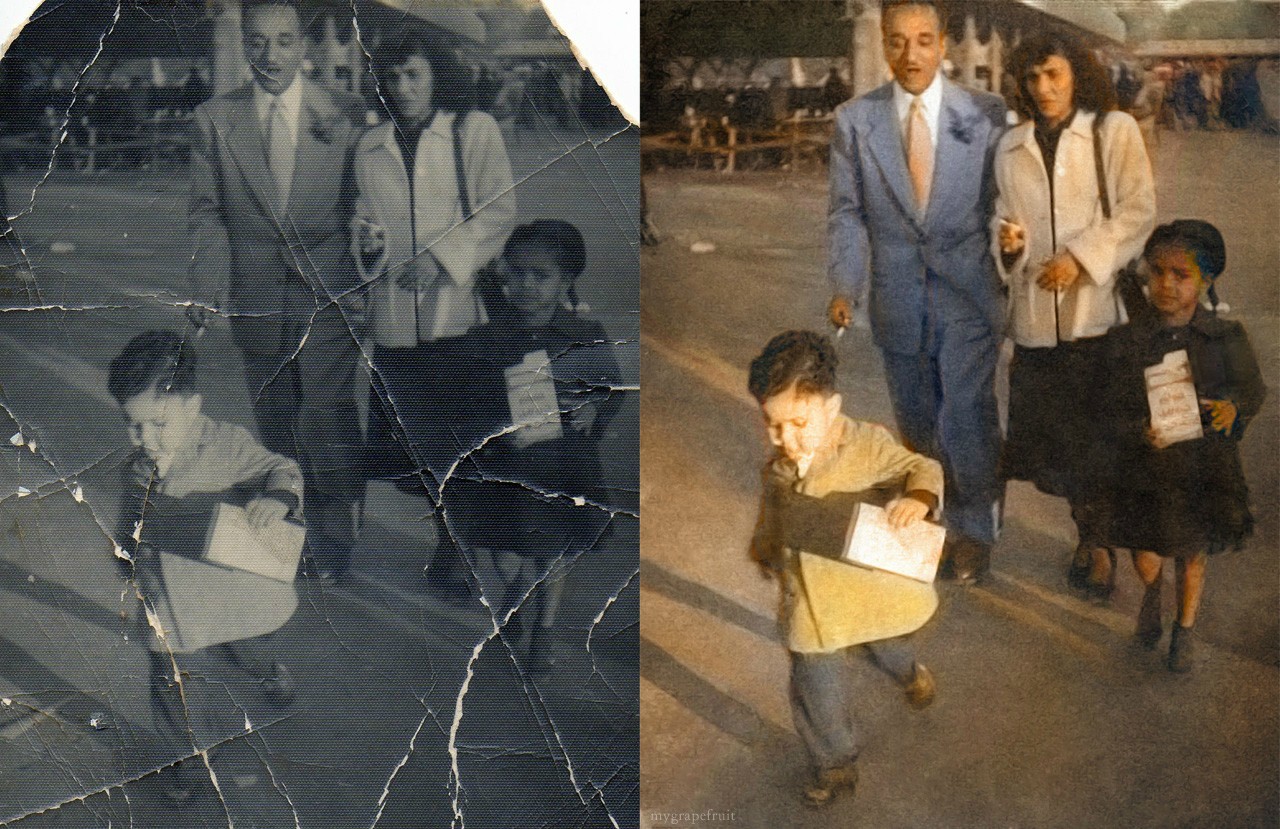
Возникли вопросы? Мы поможем! Просто напишите нам по адресу [email protected]
Политика конфиденциальности: https://photomyne.com/privacy-policy
Условия использования: https://photomyne.com/terms-of-use
Как сделать черно-белое фото цветным
У каждого из нас имеется дома старый семейный альбом или просто какие-то старые черно-белые фото. А как вам такая идея — взять и сделать фото цветными, наполнить их красками?
В данном уроке мы рассмотрим простой способ превращения черно-белого фото в цветное. Для работы я взял черно-белое фото гепарда, данное фото в ходе урока мы и сделаем цветным.
Открываем наше черно-белое фото с помощью программы Photoshop и в первую очередь мы видим, что фото заблокировано — это видно по замочку у слоя. Разблокируем его, чтобы в дальнейшем можно было с ним работать, кликнув 2 раза левой кнопкой мыши по этому замочку.
Теперь приступаем к раскрашиванию! Сначала давайте раскрасим задний фон фото, сделаем его зеленым, для этого выделяем слой нашего фото кликнув по нему 1 раз левой кнопкой мыши и выбираем в верхнем меню панели «Слои» — «Новый корректирующий слой» — «Цветовой баланс».
После данной манипуляции появится всплывающее окошко с настройками корректирующего слоя, просто нажимаем «ОК», оставляя настройки по умолчанию. После этого в правом верхнем углу появится панелька с «ползунками», с помощью которой мы и настроим цвет нашего фона. Подвигайте «ползунки» и добейтесь необходимого вам оттенка.
Таким образом мы получили второй слой, на котором наше фото стало полностью зеленого оттенка. Теперь мы раскрасим гепарда, для этого снова выделим слой с черно-белым фото, кликнув по нему 1 раз левой кнопкой мыши в нижнем правом углу панели программы, а слой с зеленом оттенком на время скроем, кликнув 1 раз левой кнопкой мыши по значку «Глаз» около данного слоя.
Теперь будем выделять гепарда, для этого воспользуемся инструментом «Быстрое выделение», выберем данный инструмент в левой панели программы и настроим его размер. После этого приступим к выделению гепарда, удерживая левую кнопку мыши выделаем необходимую нам область, если залезли за край или выделилась слишком большая область, ее можно подтереть, удерживая клавишу «Alt» и левую кнопку мыши.
Выделив гепарда снова выбираем в верхнем меню «Слои» — «Новый корректирующий слой» — «Цветовой баланс» и опять же перемещая ползунки добиваемся необходимого нам оттенка.
Во время раскрашивания у вас в любом случае будут залезать поля слоев друг на друга, чтобы это исправить (стереть или добавить) необходимо выбрать нужный слой, кликнув по нему левой кнопкой мыши и с помощью инструмента «ластик» подтереть ненужные края слоя. Если же необходимо наоборот немного дорисовать слой, то выберите инструмент «кисть» и белым цветом закрасьте погрешности. Для мягких переходов выбирайте «мягкую кисть» и режим нажима можете выставить менее 100%.
И так, у нас теперь имеется 3 слоя — это черно-белое фото, изображение зеленого оттенка и выделенный гепард желто-коричневого оттенка. Теперь подставляем гепарду наш зеленый фон, для этого снова включим видимость нашего изображения с зеленым оттенком, выделим его (кликнув левой кнопкой мыши) и просто с помощью инструмента «Ластик» сотрем на нем гепарда, тем самым проявится наш слой с раскрашенным гепардом.
Края гепарда (волоски и т.п.) аккуратно стирайте мягким ластиком, при этом можете регулировать нажим ластика, в местах, где необходима полу-прозрачность слоя. Для удобства не забывайте регулировать размер ластика. В случае помарки (если стерли лишнее), подкрасьте данное место кисточкой белого цвета.
Ну и глаза гепарда раскрашиваем таким же способом: выделаем слой с оригиналом фото, выделаем глаза инструментом «Быстрое выделение» и создаем новый корректирующий слой с необходимым цветовым балансом. Я сделал их ярко-желтыми ).
Для того, чтобы цветовой баланс сделать более ярким, в панельке настройки тона (той самой, что с ползунками), выберите в разделе «Тон» метку «Света», как на скриншоте ниже и отрегулируйте ползунками яркость.
Итак, благодаря не сложным манипуляциям гибкой и мощной программы фотошоп мы получаем в итоге не плохой результат.
Как сделать черно-белое фото цветным на iPhone или iPad
Практически магия.
Ручная колоризация снимков — сложный и кропотливый труд, который оценивается мастерами очень дорого. Немногие знают, что превратить черно-белое фото в цветное, причем на вполне достойном по качеству уровне, можно и своими силами. Точнее, силами специальных сервисов, в основе которых лежат самообучающиеся нейросети. И сделать это можно бесплатно прямо на iPhone или iPad, за считанные секунды. О том, как сделать черно-белое фото цветным на iPhone или iPad рассказали в этой инструкции.
Как сделать черно-белое фото цветным на iPhone или iPad
Примечание: данная инструкция предполагает то, что черно-белые фотографии для обработки уже находятся на вашем мобильном устройстве. Также отметим, что представленный ниже сервис можно использовать и с компьютера.
Шаг 1. С iPhone или iPad перейдите на сайт http://demos.algorithmia.com/colorize-photos/.
Шаг 2. Нажмите на ссылку UPLOAD и в открывшемся меню выберите пункт «Медиатека».
Шаг 3. Выберите черно-белое фото, которое вы хотите сделать цветным и нажмите «Готово».
Шаг 4. Сразу после этого начнется колоризация вашего снимка. Дождитесь пропадания надписи Colorizing your photo.
Шаг 5. После окончания колоризации нажмите на ссылку Download Colorized Image для открытия обработанного снимка.
Шаг 6. На открывшейся вкладке зажмите на изображении и выберите «Сохранить». Обработанный снимок будет сохранен в вашу медиатеку.
Вот до такой степени просто происходит преобразование черно-белого фото в цветное. Для колоризации снимков сервис Colorize Photos использует глубокое обучение. С каждой новой обработанной фотографией сервис выполняет свою задачу все лучше, позволяя практически идеально в автоматическом режиме колоризировать черно-белые снимки.
Важно отметить, что со сложными черно-белыми фотографиями, на которых очень много людей или объектов, сервис справляется значительно хуже. Стоит понимать, что сервис хоть и «умный», но обработка мельчайших деталей или сотен объектов ему не под силу. Тем не менее, это лучшее бесплатное средство для колоризации снимков в автоматическом режиме.
Смотрите также:
Поделиться ссылкой
Поставьте 5 звезд внизу статьи, если нравится эта тема. Подписывайтесь на нас Telegram, ВКонтакте, Instagram, Facebook, Twitter, YouTube.
Загрузка…
Быстрый способ сделать фотографию черно-белой
Простой способ сделать фото черно-белым
Хотите превратить современную фотографию в ретро-снимок? Для этого достаточно наложить на фото монохромный фильтр. Вам потребуется только специальная программа для редактирования фотографий. Читайте инструкцию, как сделать фото из цветного черно-белым и качественно обработать его в Домашней Фотостудии.
До ПослеШаг 1. Установка софта
С нашего сайта следует скачать редактор фотографий Домашняя Фотостудия. Чтобы установить программу, дважды кликните по загруженному дистрибутиву и следуйте подсказкам, которые будут появляться на экране. В конце создайте ярлык редактора на рабочем столе. Так вам будет проще найти и запустить программу. Теперь можно открыть Домашнюю Фотостудию и сделать фото ч/б!
Шаг 2. Добавление фотографии
В окне запуска выберите пункт «Открыть фотографию» и найдите на компьютере изображение, которое необходимо обработать. Кликните по нему, и снимок откроется в рабочей области фоторедактора. Настройте масштаб для удобства просмотра и обработки.
В стартовом меню выберите пункт «Открыть фотографию»
Шаг 3. Добавляем монохромный фильтр
Теперь наложим на фото черно-белый фильтр. Для этого перейдите во вкладку «Изображение». В выпадающем списке выберите пункт «Фильтры». Справа появится перечень доступных вариантов, среди которых нужно найти «Монохромный». Кликните по нему курсором. Программа сделает вашу фотографию чёрно-белой.
Примените к фото «Монохромный» фильтр
Добиться эффекта «под старину» можно и другим способом. На панели справа выберите вкладку «Сценарии». В разделе популярных найдите «Винтажное фото», выделите его и кликните «Запустить». Программа автоматически перекрасит снимок в оттенки серого и дополнительно отрегулирует уровни и контраст.
Если хотите получить ретро-снимок на бумаге, можно предварительно не обесцвечивать его. Достаточно нажать значок принтера в меню и просто распечатать цветное фото черно-белым.
Шаг 4. Обработка фото
Фоторедактор даёт возможность не только сделать черно-белое фото из цветного. Домашняя Фотостудия – это полноценная программа для улучшения качества фотографий.
Если цвета на исходном снимке были тусклыми, после перевода в оттенки серого фотография может получиться блёклой и не слишком чёткой. В программе можно отрегулировать яркость и контраст, чтобы сделать кадр более насыщенным и выразительным. Найдите нужную настройку в разделе «Изображение». Программа может автоматически улучшить качество изображения благодаря встроенному искусственному интеллекту для обработки фотографий. Достаточно выбрать опции «Автоуровни» и «Автоконтраст».
В черно-белом цвете на фото могут проявиться огрехи освещения, например, в затемнённых или пересвеченных участках станут неразличимы предметы. В Домашней Фотостудии легко доработать отдельные участки с помощью кистей затемнения и осветления. Данные инструменты располагаются на панели слева.
При желании улучшайте качество фото
Также в Домашней Фотостудии есть инструменты для творчества: добавление текста, фотомонтаж, превращение снимка в календарь или красивую открытку с помощью шаблонов.
Чтобы открыть доступ ко всем опциям программы, кликните «Файл» –> «Каталог функций». С помощью стрелочек по краям познакомьтесь со всеми доступными инструментами редактора и доведите фотоснимок до совершенства.
Шаг 5. Сохранение черно-белого фото
Теперь сохраним готовое фото. Кликните «Файл» –> «Сохранить». Укажите путь к папке, куда хотите отправить изменённый снимок и выберите подходящий формат файла.
Вы узнали, как сделать фотографию черно-белой в программе Домашняя Фотостудия. Теперь превращать обычные цветные снимки в стильное ретро станет очень просто. Ваши лучшие кадры обретут загадочный шик и благородную атмосферу в оттенках серого. Установите фоторедактор прямо сейчас и перекрашивайте любое цифровое фото в чёрно-белый!
Попробуйте удобный и мощный редактор фотографий на русском языке, открывающий неограниченные возможности для творчества!
Отлично работает на Windows XP, 7, 8, 10© «Домашняя Фотостудия» 2021 —
Мощный и удобный редактор фотографий
Как за пару секунд раскрасить онлайн черно-белую фотографию
У всех нас в семейных архивах есть старые черно-белые фотографии. Глядя на них порой трудной представить, как это всё выглядело на тот момент в реальности: какие были краски, цвета, оттенки…
При помощи программы Photoshop и при наличии большого количества свободного времени можно сделать черно-белые фотографии цветными. Однако этот процесс довольно кропотливый, требует усидчивости, а результат не всегда приносит удовлетворение.
Сервис Algorithmia (Нейросеть) позволяет раскрасить черно-белые фотографии онлайн, вдохнув в них таким образом новую жизнь. На основе анализа порядка миллиона загруженных цветных изображений удалось создать алгоритм, который максимально точно подбирает цвет для каждого фрагмента и участка фотографии.
Вы можете испытать его сами прямо сейчас! Для этого достаточно указать ссылку на фото в интернет (URL) либо самостоятельно загрузить его, нажав кнопку «Upload photo».
Анализ и обработка происходят практически мгновенно: уже спустя несколько секунд Вы получите раскрашенную черно-белую фотографию! В режиме онлайн, перемещая ползунок, можно сравнить варианты «ДО» и «ПОСЛЕ».
Это настоящая магия, которая позволяет нам окунуться в далекое прошлое, когда цветных фотографий еще не было…
Для теста мы взяли порядка десяти старых фото из разных эпох и сделали их цветными при помощи Algorithmia. Вот некоторые из результатов:
Восхитительно, не правда ли? В ряде случаев наверное могло бы и получше, но и этот результат очень впечатляет. Плюс не забывайте о том, что интеллектуальный онлайн сервис Нейросеть раскрашивания черно-белых фотографий позволяет работать с ним абсолютно бесплатно, без ограничений на число загрузок и даже не требует регистрации для скачивания итоговых изображений.
Это по-настоящему бесценный подарок всем любителям истории и увлекающимся фотографией!
Автор статьи: Сергей Сандаков, 40 лет.
Программист, веб-мастер, опытный пользователь ПК и Интернет.
Черно-белое с вкраплениями цвета
Одна из техник, которым меня чаще всего просят научить, — это создание черно-белой фотографии, подобной той, которая изображена справа, с одним другим цветом.
Фото Дариуша Лакоми
Есть несколько способов добиться этого эффекта, но вот два, которые я считаю наиболее простыми для пользователей Photoshop .
The First Way
1) Откройте подходящую фотографию , это может быть любой объект, но в идеале ему нужна область яркого цвета, которая будет иметь эффект, когда она будет закончена, в то время как остальная часть фотографии будет хорошо выглядеть в черном и белый.Например:
Фото Каз Ватанабе
2) Затем сделайте копию слоя с изображением. Щелкните правой кнопкой мыши слой с изображением и выберите «Дублировать слой» из контекстного меню. Вы получите новый скопированный слой, как показано на рисунке ниже.
3) Теперь вернитесь к первому слою с изображением и сделайте его черно-белым, используя кнопку «Black & White» на правой стороне.
4) Выберите Eraser Tool в меню инструментов в левой части экрана (обычно пятый значок внизу в правом столбце), установите твердость на 100% и выберите подходящий размер ластика для работы с ту часть фотографии, которую вы хотите раскрасить.
5) Теперь используйте ластик и проведите по области, которую вы хотите без цвета, он сотрет цвет и превратит его в черно-белый, демонстрируя черно-белый фоновый слой. Возможно, вам придется увеличить масштаб и поработать на некоторых участках крупным планом. Не торопитесь и при необходимости измените размер ластика. Вот мой результат:
6) И еще один совет , чтобы сделать изображение более реалистичным, вы можете уменьшить непрозрачность и заливку цветного слоя до 80%.Надеюсь, вы довольны финальным изображением:
Второй путь
1) Откройте понравившееся изображение в Photoshop. Он должен быть похож на предыдущий, то есть на нем должно быть место для ярких цветов. На этот раз я сделал фото с голубой бабочкой на размытом фоне.
Фото Дариуша Лакоми
2) Возьмите инструмент Polygonal Lasso Tool из меню левой боковой панели. Этот инструмент поможет вам выбрать нужную область и вырезать, скопировать ее или сделать с ней все, что вам нужно.
3) Используя инструмент Polygonal Lasso Tool , выберите область бабочки, которую вы хотите раскрасить, и щелкните ее правой кнопкой мыши. В раскрывающемся меню выберите «Слой через копирование».
Это означает, что выделенная и обрезанная область копируется на новый слой.
4) Затем вернитесь к предыдущему слою с изображением и сделайте его черно-белым, как вы знаете. Вы можете воспользоваться советом, который я дал вам в предыдущей части урока.
Вот и все! Вот результат, который у меня получился:
Витрина черно-белых фотографий с цветными всплесками
Это так просто! Вот еще несколько примеров, которые могут вдохновить вас:
Цветной всплеск в час пик, Шон Б.
Blossom Lane, Дэвид Миддлтон
Корабль Ян Мин, Джорам Хайбен
Позвоните мне в такси от 4Eyes Photography
Difference by Paris Mckenzie
Color Splash by Azra Ferhatovic
Robin by Nandan M
Color Vision
Cherry by Ssuada Isaki
A Splash of Color by Lucyannn
Coca Cola by Ben Alford
Белые брызги Любовь Джорджии Х.Sad Face от Гонсалеса
Colorsplash M&M от Steve Jurell
Splash of Color от WAPPY AL
GreekBeach Всплеск цвета от Broken Beloved
Color Splash Butterfly от Malice Umbra
Gazania Color Splash
London Underground by Milad Alizadeh CS
9000 LearningВсплеск цвета от Холли Калински
Sammy Color Splash от Дж.Б. Вудс
Лимоны от Crymartgurl
Раскрашенные маргаритки
Осень приближается от Victor Photography
0009000
0009 Осторожно, Линдси КаррансаВсплеск цвета Коллаж от Памипипы
Станция Тоттенхэм Кортроуд, Милад Ализаде
Энди Николаидс
9000 9000 Роуз, Энди Николаидес и 9000 Роуз, Энди Николаидес 9000Там, где падает глаз, Джоэл Марин
Холодные ноги, Адам Джонс
Nikon by Джасин Лазо
Color Splash2 Цвет Всплеск Закат Поток er by solonaxdawnGronkowski Color Splash от iColorSplash
Sheldon от Рэйчел Браун
Люк с Light Saber
000 Black 9000 с Light Saber от Jeff Graham 9002 Цвет от Стивена МанденаCoca Cola от Alasdair Gauld
До бесконечности от Sharil Patrale
Marley Thirsts by Brandon Tigrett
Straberry Элис Т.
Готово или нет Рэйчел Бейкер
Заключение
Не стесняйтесь поделиться своими мыслями и чувствами, какой метод вам нравится больше всего и почему. Этот метод можно использовать практически для любой фотографии , которая вам нравится . Бьюсь об заклад, вы, пожалуйста, не бойтесь поделиться с нами своими окончательными результатами!
4 совета, которые помогут вам выбрать между черным и белым или цветным для вашего изображения
Почему черно-белые фотографии говорят с нами? В природе цвета предназначены для того, чтобы привлекать и заставлять нас привлекать наше внимание.Тем не менее, даже без цвета, черно-белые изображения являются основой нашего ремесла и мощным выражением художественного духа.
Есть много разных мнений о черно-белой фотографии. Некоторым фотографам это нравится и они снимают исключительно в черно-белом режиме, в то время как другие фотографы категорически избегают этого понятия и снимают только в цвете. Тогда у вас есть большинство из нас, кто находится где-то между полюсами любви и ненависти. К счастью, эпоха цифровых изображений позволяет фотографам решать постфактум, какие изображения делают нас счастливее: полноцветные или черно-белые.Однако такая простота преобразования может стать проблемой, потому что на самом деле переключиться с цветного на черно-белый настолько просто, что это может вызвать противоречивые чувства по поводу того, какой путь выбрать. Хотя на самом деле не существует абсолютной волшебной формулы для определения наилучшего выбора для вашего конкретного изображения, есть несколько рекомендаций, которым вы можете следовать, чтобы немного облегчить свое решение.
Вот четыре совета, которые помогут вам решить, будет ли черно-белое изображение более привлекательным, чем цветное.
Черно-белое или цветное?
# 1 Сильно ли влияет цвет на изображение?
Это может показаться легким суждением, но не всегда так просто. Цвет может быть непостоянным и может либо добавить, либо непреднамеренно снизить интерес к фотографии. Спросите себя: «Основывается ли это изображение исключительно на цвете или есть другие интересные аспекты, которые можно подчеркнуть?» Насколько приятно было бы смотреть на бесцветную радугу? Это не означает, что все цветные объекты и сцены не будут хорошо сочетаться с черно-белыми, но, как правило, наиболее сильно или разнообразно окрашенные предметы должны оставаться именно такими — красочными.
В этом изображении действительно не было цвета, поэтому я использовал сильную подсветку, чтобы создать сильный контраст с объектом.
В исходном изображении не так много изменений в цвете, поэтому я решил преобразовать его в черно-белый, чтобы действительно выделить узоры.
Обычно подтверждается и обратное. Когда у вас изначально мягкая сцена или приглушенные цвета, изображение обычно хорошо получается при преобразовании в черно-белое, и это подводит нас к совету №2.
# 2 Есть интересный свет или контрасты?
Здесь начинающие фотографы, как правило, сталкиваются с небольшими трудностями, потому что для того, чтобы увидеть хороший свет или контрасты, обычно требуется довольно много предварительной визуализации. Не волнуйся! Для развития глаза требуется некоторое развитие. Чем больше вы заставляете себя смотреть за пределы очевидного, тем больше вы научитесь видеть почти в черно-белом.
Когда вы удаляете цвет из фотографического уравнения, остаются только различия в тоне; свет и тьма.Эти различия — вот что действительно делает хорошие черно-белые изображения, а различия в свете и тени вносят контраст в фотографию. Итак, когда вы видите, что данная сцена или объект дает возможность использовать резкие контрасты и уникальное освещение или тень, это может быть отличной возможностью попробовать черно-белое изображение. Взгляните на это изображение листа комнатного растения.
Я использовал одиночную вспышку позади листа, чтобы действительно выделить контрасты внутри. Обычно эти детали могли остаться незамеченными, а черно-белая обработка действительно дополняет освещение.
Великий Ансель Адам сказал, что он; «Мог передать большее чувство цвета с помощью хорошо выполненных черно-белых изображений, используя только свет, тень и даже тонкости текстуры, чтобы выразить качества фотографии». Последняя переменная, текстура, подводит нас к совету №3.
# 3 Есть интересные текстуры?
Когда мы думаем о текстуре, мы можем легко описать ее в терминах того, как вещи ощущаются физически, когда мы воспринимаем их через наше осязание. Однако текстуру в фотографии сложнее выразить словами.Текстуру фотографии нужно воспринимать глазами, а затем мы определяем, гладкая она, грубая или грубая. Преобразование тактильного осязаемого в визуально осязаемое изображение требует практики и натренированного глаза, и именно здесь работа в черно-белом режиме может быть лучшим выбором. Примеры текстур, которые хорошо подходят для черно-белых фотографий, — это дерево, металлы и камень, даже растения и человеческая кожа. Направленное освещение (свет в основном из одного источника, идущего сбоку) дополняет и помогает подчеркнуть текстуры.
Это изображение было создано при естественном освещении, падающем прямо с одной стороны. Это действительно подчеркивает текстуру, недостатки и шероховатость фотографии.
Этот последний совет выходит за рамки физических атрибутов изображения и касается чувств, которые мы хотим передать с помощью фотографии. Вот где действительно может проявить себя черно-белая фотография.
# 4 Какое настроение вы хотите создать?
Вы когда-нибудь смотрели фотографию и сразу же поражались ее ощущениям? Это часто называют настроением фотографии.Это может быть мрачная и дождливая уличная сцена или изображение теплого и радушного заката. В любом случае использование черно-белого изображения — хороший способ передать настроение в вашей фотографии. По общему признанию, черно-белый обычно придает фотографии темный, мрачный, мрачный или эфирный оттенок, но это не значит, что он не подходит для более оптимистичных изображений. Преобразуйте некоторые из ваших пейзажей в черно-белые, чтобы увидеть, как может измениться настроение. Поэкспериментируйте с черно-белыми портретами, которые помогут изобразить объект съемки более стойким и задумчивым.
На этой фотографии жаркого дня на Бостон-Коммон было много различий в освещении, а также отличная окраска, особенно в небе. Тем не менее, я выбрал черно-белое, потому что мне просто было легче и он больше соответствовал тому, что я видел в своей голове.
Имейте в виду, что вы можете столкнуться с другими терминами, если решите больше работать с черно-белой фотографией. Эти термины обычно меняются местами, но на самом деле они не все одинаковы. Это поможет вам понять различия в каждом из них, чтобы вы знали, чего ожидать.
Монохромный
Монохромный означает, что для создания изображения используются разные оттенки только одного цвета. Это часто считается черно-белым (технически одноцветным), но на самом деле можно использовать любой цвет. Фотографии, окрашенные в оттенки сепии, являются хорошим примером монохромных изображений.
Это пример монохроматической фотографии, которая не является черно-белой.
Оттенки серого
Термин «оттенки серого» — это еще один термин, который используется для обозначения черно-белых изображений.Хотя это и не совсем неверно, в изображениях в градациях серого используются только различные оттенки серого (точнее 256), и никакой другой цвет. Оттенки серого могут быть очень мягкими, когда не используются другие виды редактирования, потому что они, как правило, оставляют всю фотографию средне-серой. Обратите внимание, насколько мягким и неинтересным выглядит изображение ниже, преобразованное в оттенки серого.
Истинный черный и белый
Как я уже сказал, черно-белые изображения действительно монохроматические, но не все монохромные изображения являются черно-белыми.В настоящих черно-белых фотографиях для создания изображения используется только черный и белый, хотя в большинстве по-прежнему используется смесь серых тонов.
Это то же изображение, что и выше, после дальнейшей обработки, чтобы оно было ближе к истинной черно-белой фотографии. Становятся более очевидными различия в тонах, и фотография становится намного приятнее.
Черно-белая фотография была основным жанром с момента зарождения фотографии и превратилась в высокий вид искусства.Конечно, есть люди, которые просто не любят черно-белые изображения и предпочитают все в цвете. Тем не менее, черно-белую фотографию нельзя сбрасывать со счетов и, конечно, нельзя недооценивать с точки зрения художественного выражения. Современное программное обеспечение для обработки делает преобразование цветных изображений в черно-белые практически без усилий, поэтому воспользуйтесь этими советами и попробуйте!
цветных или черно-белых?
Интересен вопрос, проявлять ли фотографии в цвете или в черно-белом (или даже в обоих).Любой фотограф, использующий цифровую камеру, может легко создать две или более версий одной и той же фотографии. Это большое изменение по сравнению со временами пленочной фотографии, потому что вам больше не нужно связывать себя одним или другим при выборе пленки.
Что касается пленки, то основным выбором был цветной негатив, цветной слайд или черно-белый негатив. Приверженность цветному или черно-белому цвету помогала вам сосредоточиться на поиске предметов и композиций, которые работали бы в этой среде.
В цифровом формате вы можете сделать снимок, а затем принять решение. Но более полезно знать заранее, собираетесь ли вы работать в черно-белом цвете, чтобы вы могли сосредоточиться на элементах, которые создают интересные черно-белые изображения — свет, текстура, контраст и т. Д. Но в равной степени вы можете работать с цветом и преобразовывать его. после.
Одним из преимуществ этого является то, что вы можете вернуться к старым фотографиям и выбрать те, которые подходят для черно-белых изображений.
Но бывают случаи, когда вам может быть лучше решить, собираетесь ли вы работать в черно-белом или цветном (или даже в их сочетании), прежде чем приступить к съемке, чтобы вы могли придерживаться одного стиля съемки. видение и композиция.
Присоединяйтесь к нашему бесплатному электронному курсу 5 шагов к лучшей черно-белой фотографии !
Начни свое черно-белое путешествие прямо сейчас. Получите пять бесплатных уроков плюс еженедельные советы и подсказки, когда вы подпишетесь на нашу рассылку 🙂 Никакого спама, никогда!
Битва цвета и черного и белого
Было много раз, когда я много раз делал цветные фотографии и позже понимал, что они будут хорошо смотреться в черно-белых тонах. Думаю, это потому, что я ищу сильные формы и текстуры и упрощаю композицию — что хорошо работает как на цветных, так и на черно-белых фотографиях.
В своей электронной книге Mastering Composition я написал об интервью, которое я однажды прочитал, с американским фотографом-пейзажистом Дэвидом Мюнчем, который работает преимущественно в цвете, но описывает свои фотографии как черно-белые изображения со слоем цвета сверху. Я интерпретирую это как то, что он создает композицию, используя тональный контраст и текстуру, точно так же, как если бы он снимал в черно-белом цвете, за исключением того, что он предпочитает работать в цвете.
Иногда я оказываюсь втянутым в битву между черным и белым и цветным, перемещаюсь между ними, создавая две версии одной и той же фотографии.Эта битва существовала всегда, но теперь у нас есть возможность принять решение позже в процессе фотографии, после нажатия кнопки спуска затвора, а не до этого.
Ищите темы
В начале этого года я решил больше работать в черно-белом цвете. Часть этого процесса заключалась в том, чтобы вернуться к старым фотографиям и переработать лучшие в черно-белых тонах. В этом году я также сделал большинство своих съемок в черно-белом режиме.
Если бы вы спросили меня, следует ли вам сделать то же самое, я советую вам расслабиться и согласиться с тем, что одни фотографии лучше работают в черно-белых тонах, а другие — в цветных.Иногда вы предпочитаете работать в черно-белом цвете, а другие — в цвете, особенно если вам нравится разнообразие в фотографиях.
Но со временем в вашей работе появятся определенные темы. Один из них — цветное против черного и белого. Если вы обнаружите, что большинство ваших любимых фотографий, например, цветные, это признак того, что цвет вам нравится. С другой стороны, если ваши любимые фотографии в основном черно-белые, это признак того, что вам следует сосредоточиться на работе в монохромном режиме. Вот что случилось со мной, и мне потребовалось несколько лет, чтобы осознать это.
Только лучшие фото
В качестве ориентира лучше всего конвертировать только лучшие фотографии в черно-белые. Одна ошибка, которую я видел, как фотографы, — конвертировать фотографии, которые плохо работают, в черно-белые, как если бы это решало проблему. Таким образом вряд ли удастся получить хорошие черно-белые изображения. Лучше направить свою энергию на то, чтобы понять, почему цветная фотография вообще не сработала.
Цветное или черно-белое — о чем следует подумать
Вот несколько вещей, о которых следует подумать, когда вы пытаетесь решить, проявлять ли конкретную фотографию в цвете или в черно-белом.Помните, что ничто не мешает вам проявить фото в обоих направлениях, а потом принять решение. Вы даже можете решить, что вам нравятся обе версии, но по разным причинам.
- Убирает ли цвет с фотографии настроение или чувство?
- Добавляет ли преобразование в черно-белое настроение или эмоции к фотографии?
- Есть ли на фотографии интересные текстуры или тональные контрасты, которые хорошо смотрятся в черно-белом цвете?
- Чёрно-белая версия более актуальна?
- Достаточно ли интересен предмет, чтобы стоять отдельно, если убрать весь цвет?
- Чёрно-белая версия лучше отображает характер вашего объекта? Это касается любого предмета, а не только портрета.
- Является ли фотография частью серии или потенциально частью серии? Если да, будет ли серия в целом лучше развиваться в цвете или в черно-белом?
- Что вы хотите сделать со своими фотографиями, когда они будут готовы? Если вы хотите сделать фотокнигу из своих лучших фотографий, распечатать их на художественной бумаге или распечатать и поставить в рамку на стене, то будет ли конечный результат лучше работать в цвете или в черно-белом?
Цветное или черно-белое — что вы предпочитаете?
Я подумал, что было бы интересно показать вам как черно-белые, так и цветные версии некоторых из моих любимых фотографий и позволить вам решить, какая обработка работает лучше всего.
Что вы предпочитаете? Я что-нибудь потерял, перейдя в черно-белое? Я специально выбрал фотографии, которые хорошо подходят как в цвете, так и в черно-белом, чтобы сделать упражнение более интересным. Вы можете использовать приведенные выше идеи, чтобы добавить объективности. Не стесняйтесь делиться своим мнением в комментариях. Если вы сочтете это упражнение полезным, вы можете попробовать его со своими фотографиями.
Дополнительная литература
Журнал Creative Photographer
Получите наши последние учебные пособия (и две бесплатные электронные книги) в формате PDF для печати, чтобы сохранить их навсегда, когда вы подпишетесь на журнал Creative Photographer.Щелкните ссылку, чтобы узнать больше 🙂Это фото черно-белое. Вот наука, которая заставляет ваш мозг видеть цвет
Причудливая и блестяще эффективная оптическая иллюзия, которая становится вирусной в Интернете, заставляет ваш мозг видеть цветное изображение … но если вы присмотритесь, вы заметите, что фотография, на которую вы смотрите, только черно-белая.
Созданная цифровым медиа-художником и разработчиком программного обеспечения Ойвиндом Колосом в качестве визуального эксперимента, метод, который Колос называет «иллюзией сетки ассимиляции цвета», достигает своего эффекта путем простого наложения сетки из выборочно окрашенных линий поверх оригинального черно-белого изображения. -белое изображение.
«Перенасыщенная цветная сетка, наложенная на изображение в градациях серого, заставляет ячейки шкалы серого восприниматься как имеющие цвет», — объясняет Колос на своей странице Patreon.
Итак, что здесь происходит, чтобы заставить наш мозг интерпретировать это черно-белое изображение, как будто это полноцветное изображение?
По словам специалиста по зрению Барта Андерсона из Сиднейского университета, эффект, который мы наблюдаем в этой иллюзии, не вызывает особого удивления.
«Цветовая система — это то, что специалисты по зрению называют« низкочастотным », т.е.е., многие из воспринимающих полей, кодирующих цвет, довольно велики », — сказал Андерсон ScienceAlert.
« Таким образом, сетки «усредняются» с ахроматическим фоном, который затем приписывается этой части изображения ».
In другими словами, наш мозг как бы сжимает визуальную информацию, когда мы смотрим на вещи, давая нам общее представление о том, что там есть, если мы не уделяем время внимательному изучению объектов.
Или, можно сказать, немного цвета имеет большое значение.
Если вы видели, как эта иллюзия движется по кругу, вы могли заметить, что это не главное изображение, которым делятся.
Некоторые люди на этой фотографии не дали разрешения на публикацию фотографии в Интернете, и Колос попросил не использовать ее, поэтому мы вместо этого разместили один из других его примеров.
Иллюзия создается не только с помощью цветных сеток. Хотя Колос считает, что сетки дают лучший эффект, он также экспериментировал с другими способами достижения визуального трюка, используя альтернативы, такие как точки и линии:
«Растр точек дает хорошую аналогию с полутонированием, используемым в печати. , где ассимиляция цветов помогает оптическому смешению цветов, которое уже происходит до того, как задействуется наша зрительная система, — объясняет Колос на своей странице Patreon.
А вот пример использования линий для создания того же эффекта:
И еще один:
Другой, с горизонтальными линиями вместо сетки. pic.twitter.com/sNKSBBkkqT
— ̐? Ṕ̒ͪͬͯ̐̐̐̐̐̚ȉ̓̈̅̄̓̀p͒̍̚p̏͗̊̔͒̐̐í͆͆̓ͮ̔ͮ͆n̒͐̀͆ (@hodefoting) 25 июля 2019 г.
Что самое впечатляющее, то, как работает эта иллюзия, похоже, не требует статических изображений.
В видео ниже Колос показывает, как даже полноэкранное видео с наложением сетки может обмануть мозг, заставив его думать, что он видит цветное изображение, и все благодаря тому, что наша визуальная система определяет цвет как «низкий проход»:
Удивительно.
Спорная история раскрашивания черно-белых фотографий
В Национальный день тестирования на ВИЧ мы возвращаемся к очень трогательным фотографиям, изменившим лицо СПИДа: http://t.co/ttsBxnf8 | pic.twitter.com/5nGHJTEb
— LIFE (@LIFE) 27 июня 2012 г.
Когда для рекламной кампании Benetton было выбрано черно-белое фото, руководители приняли решение раскрасить его. Это было сделано с использованием техники, которая была разработана в первые годы фотографического производства и называлась ручной раскраской, которая требовала нанесения пигмента на изображение и удаления его с помощью ваты вокруг зубочистки.
Две вещи, которые вдохновляют эту странную кампанию, — это ее реализм и ее достоинство.
Проблемы с раскрашиванием
Противодействие раскрашиванию часто указывает на искусственность этой практики, но для руководителей Benetton проблема с фотографией Кирби заключалась не в том, что она выглядела слишком реальной, а в том, что ее реализм казался неполным.
Колорист Энн Рони описала это как создание «масляной живописи», и процесс создания более реальной фотографии путем превращения ее в картину, похоже, опровергает давние представления о художественных практиках, которые наиболее близки к реальности.
Однако самооценка Рони заключалась не в том, чтобы сделать фотографию более реальной, а в том, чтобы «запечатлеть и воссоздать достоинство Кирби». Отец Кирби поддержал эту инициативу, а организации по защите прав геев призвали бойкотировать Benetton.
Окрашивание стало обычным предметом споров в 1980-х, когда компьютеры заменили ручных колористов, и студии начали раскрашивать множество классических фильмов, чтобы привлечь большую аудиторию. Возражения против практики варьировались от низкого качества, коммерческих факторов, стоящих за этой практикой, и отсутствия качеств черного и белого до скрытого презрения к видениям художников, предпочтения оригиналов и пренебрежения историей.
Джин Сискель и Роджер Эберт назвали эту практику «новым вандализмом Голливуда». Философ Юрико Сайто предположил, что разногласия по поводу ценности колоризации часто возникают из-за неявной веры в то, принадлежит ли произведение искусства художнику или публике.
В контексте исторических образов возникает вопрос: кому принадлежит история?
Фотографии как моральные и этические предметы способствуют нашему развитию. Они позволяют нам видеть мир с точки зрения, которая нам не принадлежит, а изменения, которые делают фотографию и кино более знакомыми и понятными, усложняют основную роль, которую мы отводили им как «средству преодоления нашего эгоцентризма».”
Фотография и AI
Недавние разногласия по поводу раскрашивания изображений указывают на сходство между фотографией и искусственным интеллектом. Предполагается, что оба они создают представления о мире с минимальным вмешательством человека. Механические и роботизированные, они удовлетворяют человеческое желание взаимодействовать с миром негуманизированным образом или видеть мир таким, каким он бы выглядел извне, даже если мы знаем, что такие образы опосредованы.
В новых методах раскрашивания поражает то, что их можно понять как фотографию, которая видит собственное изображение с помощью алгоритмов искусственного интеллекта.DeOldify — это фотография, которая фотографирует самого себя. Алгоритм создает собственное автоматическое представление фотографии, что было нашей первой попыткой увидеть мир прозрачно.
С увеличением доступности инструментов для раскрашивания фотографий и внесения других изменений, мы пересматриваем те самые трудности, которые впервые были вызваны фотографией. В этих дебатах отражаются наши стремления и разногласия по поводу аутентичности, механизации, знаний и достоинства.
Алгоритм стал новым способом автоматической фиксации реальности, и он требует повышенного этического отношения к фотографиям. Споры вокруг колоризации отражают наше желание разрушать, восстанавливать и возвеличивать. Мы еще не знаем, на что способна фотография, но мы продолжим это выяснять.
Рошая Роднесс — научный сотрудник Университета Торонто. Эта статья переиздана из The Conversation по лицензии Creative Commons.Прочтите оригинальную статью.
Раскрашивайте черно-белые фотографии с помощью AI. | автор: C K
Когда я вижу историческую черно-белую фотографию, мне всегда интересно, какой был настоящий цвет, что видел фотограф, когда делал снимок.
Нелегко определить точный цвет черно-белых фотографий, но можно раскрасить фотографию на основе опыта и воображения. Это можно сделать, исследуя возможные цвета объектов на фотографиях, например, цвет одежды, здания, деревьев, автомобилей и т. Д., и раскрасил их вручную с помощью некоторого программного обеспечения, такого как Photoshop.
Другой подход состоит в том, чтобы научить компьютер понимать цвета различных объектов, предоставив большое количество цветных фотографий, а затем попросить компьютер раскрасить, определив правдоподобный цвет для обнаруженного возражения. Благодаря развитию глубокого обучения это можно сделать с помощью Generative Adversarial Network (GAN).
Идея генеративных состязательных сетей довольно проста, она содержит две нейронные сети, генератор и дискриминатор.Задача генератора — предсказать цвет на основе черно-белой фотографии, а затем создать цветные фотографии. Затем работа дискриминатора заключается в том, чтобы судить, достаточно ли реальная сгенерированная фотография по сравнению с реальной фотографией.
Если дискриминатор может легко сказать, что фотография сгенерирована, что означает, что генератор недостаточно хорош, генератор требует дополнительной подготовки. Когда генератор улучшается и дискриминатор больше не может определить разницу, дискриминатор будет обучен больше, чтобы распознавать разницу.
В этой работе я взял DeOldify Джейсона Антика в качестве образца (https://github.com/jantic/DeOldify) и обучил GAN с помощью fastai.
Dataset
Я использовал ImageNet в качестве набора данных для обучения. Однако из-за ограничения вычислений (ограничение времени работы 12 часов в Colab) было непросто использовать все изображения, поэтому в итоге я использовал только 5000 изображений из него.
Часть обучающего набора данныхСделайте черно-белые фотографии
Сначала мне нужно сделать цветное изображение черно-белым для обучения.Я также добавил немного шума, чтобы придать изображениям ощущение старой фотографии.
(слева) одно из изображений из ImageNet (справа) черно-белое изображение с шумом.Генератор предварительного обучения
Теперь у меня готов набор данных, и я могу начать обучение. Я создал обучающую программу U-Net для генератора и предварительно обучил ее перед GAN. Это легко сделать с помощью библиотеки fastai.
Я начал с маленького размера (64 пикселя), поэтому я могу обучать его быстрее с большим размером пакета.
Генератор предварительного обучения с 64-пиксельными изображениями.Затем я увеличил размер до 128 и 256. Я начал видеть некоторые хорошие результаты с большим количеством эпох.
Предварительное обучение генератора с изображениями 128 пикселей. Предварительное обучение генератора с изображениями 256 пикселей.Дискриминатор с предварительным обучением
После предварительного обучения генератора я использовал его для создания цветных фотографий из набора черно-белых данных. Затем я использовал эти сгенерированные фотографии и исходные фотографии для обучения дискриминатора.
Через 10 эпох дискриминатор смог определить, создано ли изображение с точностью 85%.
GAN
Теперь пора собрать их вместе. Fastai предоставляет очень полезный инструмент для создания GAN, объединяющий предварительно обученный генератор и дискриминатор. После 50 эпохальных тренировок я получил свои предварительные результаты.
GAN во время обучения.Я загрузил для тестирования несколько черно-белых фотографий, которых модель еще не видела. Вот некоторые результаты.
Модель умеет раскрашивать дерево и траву. Он также хорошо раскрасил человеческую кожу.
(слева) Nat.Являюсь. Балет, 20.08/24 (https://www.loc.gov/pictures/item/2016838246/) (справа) цветное фото (слева) Розали Джонс в начале предвыборного тура LaFollette, 24 сентября (https: // www.loc.gov/pictures/resource/cph.3c15477/?co=ggbain) (справа) цветное фото (слева) Бокс (https://www.loc.gov/item/2016878085/) (справа) цветное фото ( слева) Судья наблюдает, как игрок New York Yankee скользит на базу перед тегом во время бейсбольного матча с Вашингтоном (https://www.loc.gov/pictures/resource/cph.3c35415/) (справа) цветное фото (слева) Страна магазин на грунтовой дороге.Воскресенье, полдень. Обратите внимание на керосиновый насос справа и бензонасос слева. Грубые, необработанные деревянные столбы использовались в качестве опор для крыши крыльца. На крыльце сидят негры. В дверях стоит брат владельца магазина. Гордонтон, Северная Каролина (https://www.loc.gov/pictures/resource/fsa.8b33922/) (справа) раскрашенный цветной (слева) Портрет Луи Армстронга, Аквариум, Нью-Йорк, Нью-Йорк, ок. Июль 1946 г. (https://www.loc.gov/item/gottlieb.00201/) (справа) цветное фото (слева) Antietam, Md.Президент Линкольн и генерал Джордж Б. Макклеллан в палатке генерала (https://www.loc.gov/pictures/resource/cwpb.04351/) (справа) цветная фотографияНекоторые цвета не совсем реалистичны, но все же достаточно убедительны.
(слева) Бинг Миллер из Филадельфии по легкой атлетике, отмеченный на домашней тарелке ловцом Washington Nationals «Мадди» Руэлем во время бейсбольного матча (https://www.loc.gov/pictures/item/2005685880/) (справа) цветное фото (слева) Покупка пасхальных цветов, Юнионская пл. [Нью-Йорк] (https: // www.loc.gov/pictures/resource/ggbain.00294/) (справа) раскрашенная фотографияОбратите внимание, что это было обучено только 5000 изображений и не много эпох, его можно было бы улучшить дальше, выполняя более интенсивное обучение.
Прототип веб-приложения можно быстро создать с помощью Streamlit. Для этого не требуется много навыков HTML и Java, поэтому он действительно полезен для таких веб-манекенов, как я.
Веб-приложение, созданное StreamlitБлагодарим за чтение, предложения и отзывы приветствуются.
Создание лучших черно-белых фотографий :: Секреты цифровых фотографий
Вы знаете, во времена пещерного человека, когда мы фотографировали на пленку, формальное образование в области фотографии часто начиналось с черно-белого.Черно-белая фотография была хорошим форматом для начинающих студентов, потому что пленка легко обрабатывалась, а методы фотолаборатории просты. Сегодня мы не обращаем внимания на всю эту штуку из фильма в темную комнату, поэтому многие из нас упускают возможность узнать о съемке в черно-белом режиме. В конце концов, зачем нам снимать в тусклых оттенках серого? Мы живем в цветном мире.
Если вы так думаете, пришло время пересмотреть то, как вы думаете о фотографии — и то, как вы видите мир вокруг себя.В черно-белых фотографиях есть то, чего нет в цветных фотографиях: простота. Когда вы убираете со сцены весь цвет, вы сразу получаете что-то более простое, чем исходное.
[Верхнее изображение облака от пользователя Flickr Джонатана Кос-Рида]
- Canon PowerShot G7
- 75
- f / 4,0
- 0,001 7,418
- 0,001 с (1/1000)
- мм
Sky symphony от пользователя Flickr kevin dooley
Удаление этого цвета также устраняет эмоции, которые передает цвет — без этих теплых красных и оранжевых цветов мы не чувствуем того волнения и оптимизма, которые мы часто испытываем, глядя на цвета в этом конце спектра.Без этих синих и зеленых цветов мы не чувствуем того покоя и умиротворения, которые часто вызывают у нас холодные цвета. Вместо этого черно-белые фотографы должны полагаться на содержание изображения, чтобы передать эмоции. И это неплохо — это отличный вызов для всех, кто хочет улучшить свои навыки композиции в частности и свои навыки фотографии в целом.
Плоский фактор
(или как создать отличное черно-белое изображение в цифровую эпоху)
Итак, теперь, когда я убедил вас в том, что черно-белая фотография заслуживает внимания, вы, возможно, думаете о тех черно-белых изображениях, которые вы уже сделали с помощью «черно-белого» режима вашей камеры, когда вы были экспериментируйте со всем, на что способна ваша камера.Они казались плоскими и безжизненными, не так ли? Это потому, что черно-белый режим вашей камеры — действительно не лучший способ сделать потрясающее черно-белое изображение. Процессор в вашей камере просто не очень хорош в том, чтобы взять эту цветную сцену и преобразовать ее в диапазон тонов, которые делают приятное черно-белое изображение. Если вы полагаетесь на этот режим, ваши фотографии будут иметь тот же плоский фактор — пучок мутных, уродливых серых тонов там, где раньше были цвета.
Но съемка цветных JPG-файлов и их преобразование при постобработке — тоже не выход.Это связано с тем, что JPG по своей природе является сжатым форматом, а это означает, что при сохранении изображения JPG ваша камера выдает информацию, которую она считает ненужной в интересах создания файла меньшего размера. Нам, фотографам, конечно, виднее. Мы знаем, что когда дело доходит до фотографического изображения, нет такой вещи, как «ненужная информация». Вам нужен более высокий динамический диапазон, чтобы получить изображение с хорошим диапазоном тонов, от черного до белого и всего, что между ними. Поэтому, когда вы снимаете с целью преобразования в черно-белое, снимайте в формате RAW.Таким образом, в вашем программном обеспечении для постобработки есть все необходимое для создания великолепного черно-белого изображения.
- Olympus E-M5
- 200
- f / 3.2
- 0,001 с (1/2000)
- 17 мм
NYC # 7, пользователь Flickr Thomas Leuthard
Преобразование: получение правильного изображения
Если вы провели достаточно времени в Photoshop или другом программном обеспечении для постобработки, у вас может возникнуть соблазн просто открыть фотографию и выбрать «преобразовать в оттенки серого».»Готово. К сожалению, хотя это, безусловно, самый простой метод, он ничем не лучше, чем использование вашего черно-белого режима в камере. Но радостная новость заключается в том, что процесс преобразования действительно не очень сложен, если вы знаете что делать. Вот как это делается в фотошопе:
Когда ваш файл открыт и смотрит на вас во всей красе, откройте окно «Настройки». Теперь нажмите кнопку «Регулировка черного и белого» (это квадрат, разделенный на две диагональные части, одну черную и одну белую).
Теперь используйте ползунки цвета (правильно, ползунки цвета), чтобы отрегулировать тона. Я знаю, что ваше изображение теперь черно-белое, но основные данные о цвете все еще там, и это то, что вы будете использовать для настройки изображения.
Вместо того, чтобы нажимать кнопку «регулировка черного и белого», вы можете вместо этого нажать кнопку «микшер каналов» (это многоцветная кнопка, которая немного похожа на универсальный символ рециркуляции). Теперь вы можете нажать «монохромную кнопку» и отрегулировать ползунки до тех пор, пока изображение не будет выглядеть так, как вы хотите.
- Mamiya 645 Pro TL
- 400
- 35 мм
церковь зебры # 2 от пользователя Flickr mugley
Но как именно я хочу, чтобы это выглядело?
Если вы были одним из тех фотографов старой школы, которые учились своему делу в темной комнате кампуса, то вы уже знали, какими качествами должен обладать хороший черно-белый отпечаток. Если вы когда-либо делали цифровые фотографии только в цвете, вам может понадобиться немного грунтовки.
Во-первых, примите термин «черное и белое» буквально. Ваша черно-белая фотография должна быть черно-белой. Это означает глубокий, насыщенный черный и чистый белый цвет (взорванное небо не считается вашим белым).
Человек-птица с острова кони, пользователь Flickr Барри Яновиц
Так вот, в те былые времена фотографу фотолаборатории приходилось проверять отпечаток глазом, чтобы убедиться, что он действительно черный и настоящий белый, а затем вносить коррективы в фотолабораторию. Сегодня вы можете сделать это при постобработке, и для этого предназначены эти ползунки.Их настройка может приблизить вас к этому черному и ближе к белому. Вы можете добавить или уменьшить контраст, выделить детали или потерять их, в зависимости от ваших целей. И единственный способ понять, на что способны эти ползунки, — это попрактиковаться.
0750corse-n & b пользователя Flickr R E M I B R I D O T
В погоне за идеальными черными и белыми не забывайте о серых. Ваша цель — иметь диапазон от почти белого до почти черного. Слишком мало серого, и ваше изображение будет выглядеть мутным и плоским.
Помимо получения черно-белых частей, вы также можете использовать эти ползунки, чтобы выбрать оттенков серого в вашем изображении. Подробнее о том, как это сделать, читайте в другой моей статье о секретах отличной черно-белой фотографии
.Проблемы с печатью
Хорошо, я все это делаю, но мои изображения все еще не выглядят хорошо, когда я их распечатываю. Почему?
Многие пользователи компьютеров не задумываются о своем мониторе. Вы когда-нибудь задумывались, почему вы заказали эту красную футболку на Amazon?com оказался более бордовым, когда достал из коробки? Это потому, что ваш монитор не откалиброван для отображения цветов так, как они выглядят в реальной жизни (хотя фотография Amazon также могла иметь какое-то отношение к этому). Ваш монитор должен быть откалиброван, и не только для того, чтобы он показывал вам истинные цвета, но и для того, чтобы он давал вам точный взгляд на ваши черно-белые изображения. Это важно, потому что, когда вы решите распечатать свои изображения, вы не хотите удивляться (и разочаровываться) результатами.Поэтому не используйте монитор с высокой контрастностью и 100% яркостью при редактировании этих черно-белых фотографий, потому что ваши фотографии больше нигде не будут выглядеть так. Используйте инструмент калибровки монитора, чтобы найти черную точку вашего монитора, прежде чем вы начнете преобразовывать все эти файлы.
Cebra Voyerista / Voyeur Zebra от пользователя Flickr * Cati Kaoe *
Заключение
Помните, что преобразование в черно-белое не спасет плохое изображение, поэтому вам все равно нужно соблюдать все те правила композиции и экспозиции, которые вы используете для своих цветных изображений.Думайте о черно-белой фотографии как о другом способе взгляда на мир — попробуйте увидеть каждую потенциальную фотографию с точки зрения линий, формы и формы, прежде чем вы решите, хотите ли вы снимать в черно-белом режиме. Если эти качества в вашей сцене выделяются над цветом в этой сцене, у вас, вероятно, есть потенциально хорошее черно-белое изображение.
